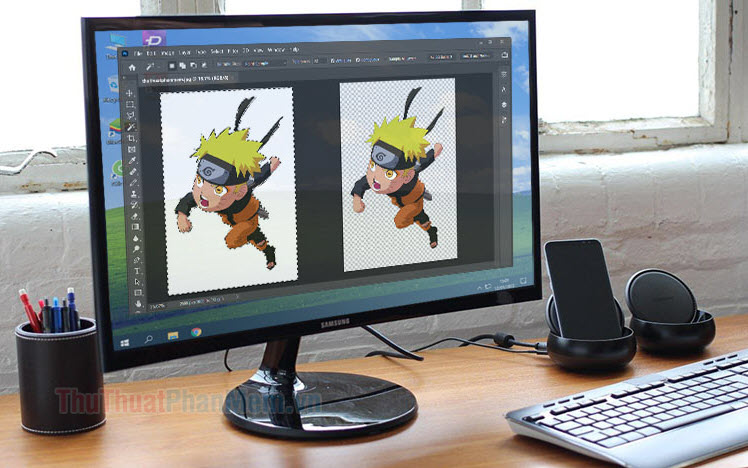Cách tách tóc ra khỏi nền trong Photoshop
Tóc của nhân vật luôn là bộ phận khiến anh em newbie đau đầu khi muốn tách ra. Thông thường, nếu chỉ dùng Lasso Tool thì không thể tách được toàn bộ mái tóc với đầy chi tiết nhỏ phức tạp.

Thật ra, có một cách rất đơn giản để tách được nhân vật cùng với mái tóc rắc rối đó ra khỏi nền bằng cách dùng chức năng Channels.
Hãy theo dõi bài viết này nhé!
Tách tóc ra khỏi nền trong Photoshop
Bước 1: Mở ảnh bạn muốn xử lý trong Adobe Photoshop.
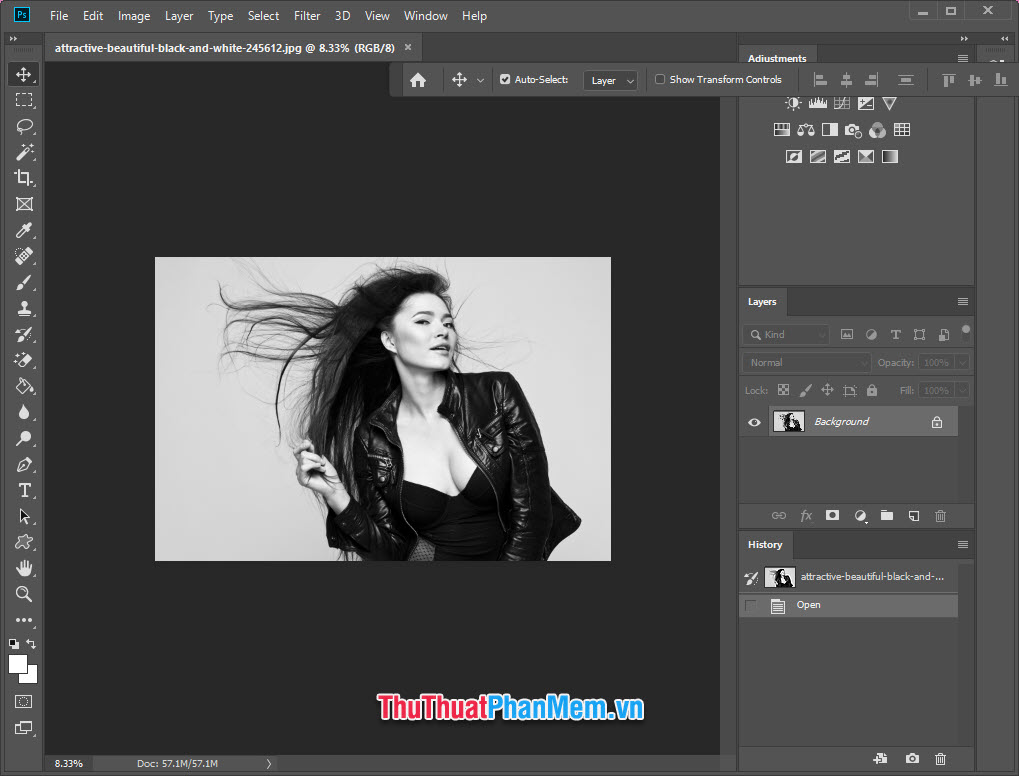
Bước 2: Click chuột phải vào Layer ảnh, chọn “Duplicate Layer…” để tạo bản Layer copy.
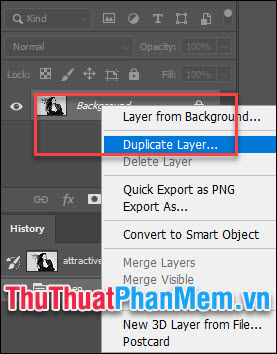
Bước 3: Chọn chức năng Channel tại Windows >> Channels.
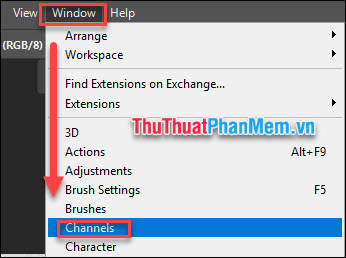
Bước 4: Trong cửa sổ Channels, chọn channel nào thể hiện rõ sự tương phản trong bức ảnh nhất. Trong bức ảnh này thì là Blue.
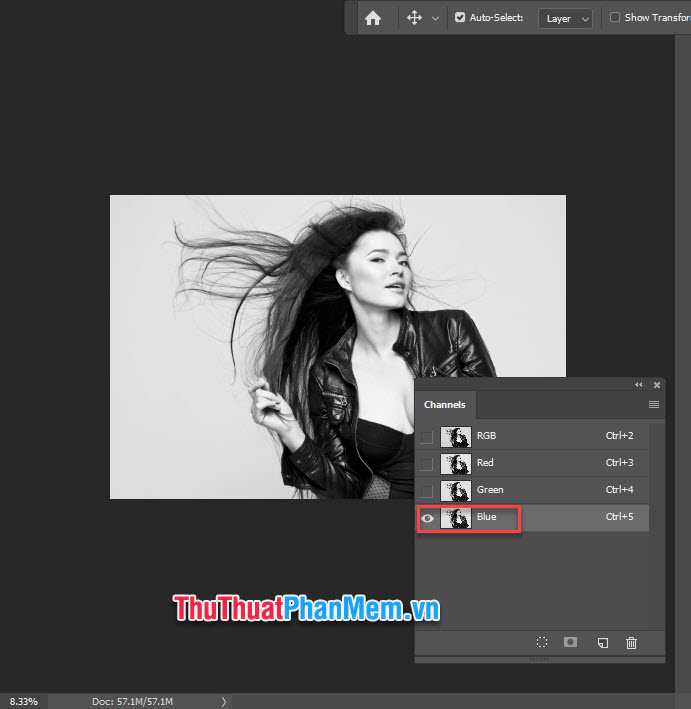
Bước 5: Click chuột phải vào channel Blue, chọn Duplicate Channel… để tạo bản copy cho channel.
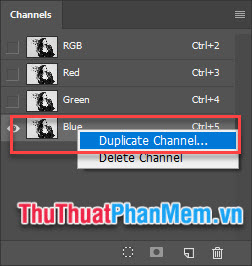
Bước 6: Tại Channel mới vừa được copy, điều chỉnh độ tương phản giữa vật thể và nền cho rõ nét hơn bằng chức năng Levels: Image >> Adjustment >> Levels.
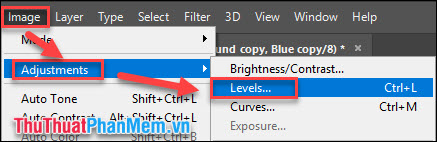
Chỉnh độ tương phản sao cho bạn thấy rõ nét nhất (nổi bật sự khác biệt giữa người và nền).
Bước 7: Nhấn Ctrl + I để đảo ngược màu.

Bước 8: Dùng công cụ Eyedropper (I) để copy màu trắng và Brush để tô trắng toàn bộ nhân vật.
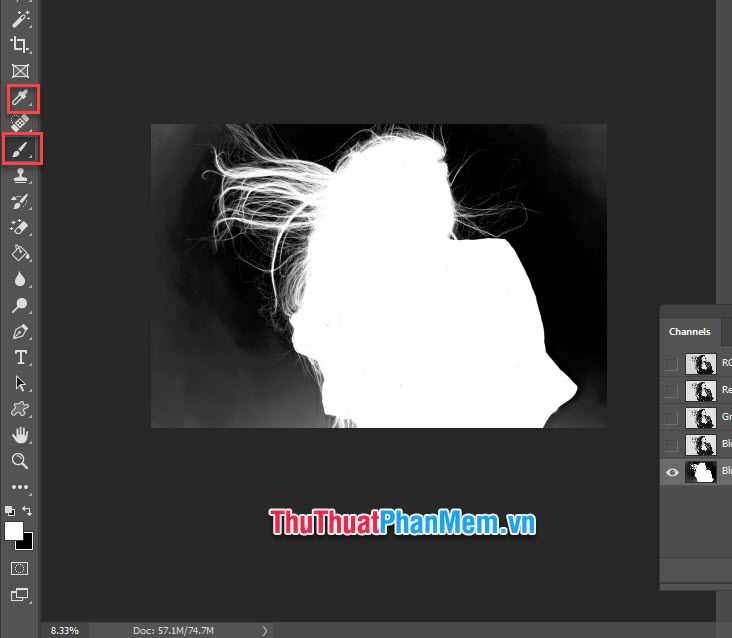
Bước 9: Giữ Ctrl và click vào Channel Blue Copy, toàn bộ nhân vật sẽ được đánh dấu.
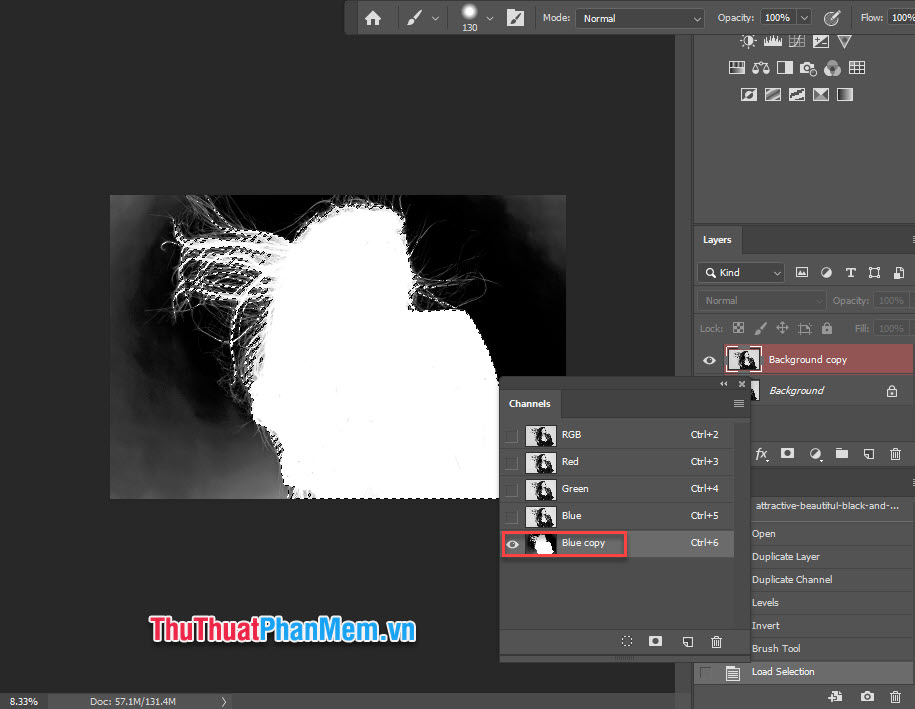
Bước 10: Chọn lại Channel RGB, tạo bản copy cho layer vừa làm việc.
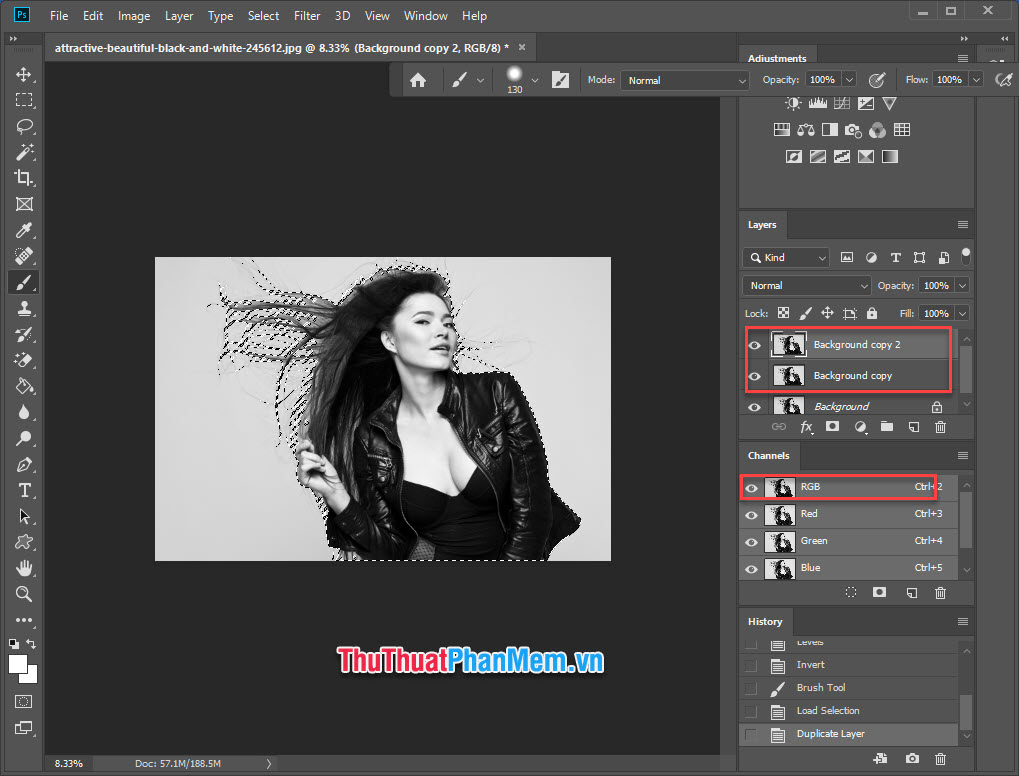
Như vậy là bạn đã thành công trong việc tách nhân vật cùng với mái tóc ra khỏi nền một cách chính xác. Giờ đây chỉ việc thêm một hình nền mà bạn muốn.
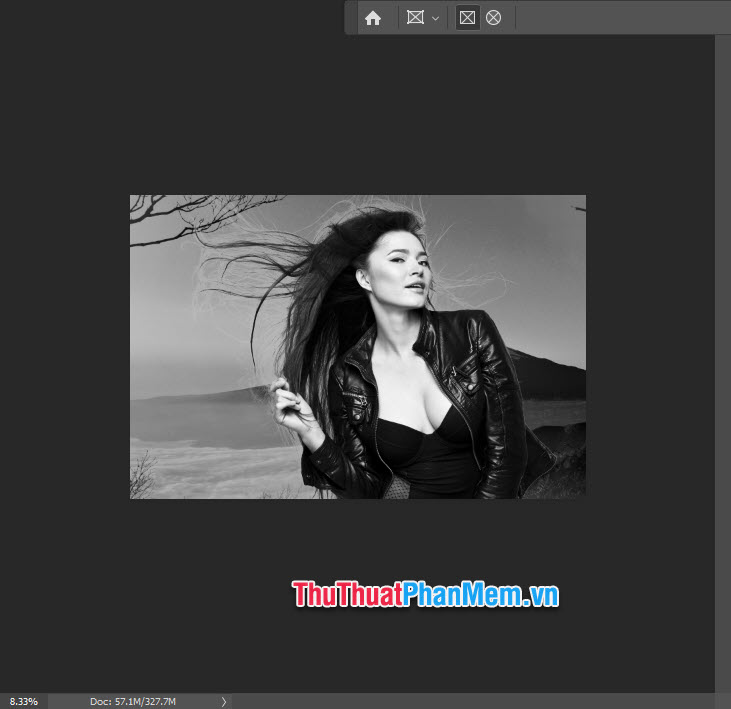
Cảm ơn các bạn đã theo dõi bài viết!